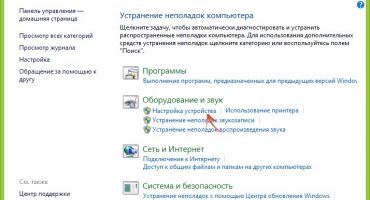في عصر التكنولوجيا العالية ، لن تفاجئ أي شخص بجهاز كمبيوتر محمول مزود بشاشة تعمل باللمس. يمكن للجميع تقريبًا شراء جهاز مشابه في المكتب أو المنزل.
في كثير من الأحيان ليست هناك حاجة إلى شاشة تعمل باللمس على الإطلاق. لذلك ، هناك حاجة لإيقاف تشغيله. ومن الغريب ، لا يعرف الجميع كيفية تعطيل شاشة اللمس بشكل صحيح على جهاز كمبيوتر محمول. من الناحية العملية ، تبين أن هذا ليس أكثر تعقيدًا ، على سبيل المثال ، من فتح الهاتف الذكي.
تعطيل لوحة المفاتيح
كقاعدة عامة ، هذا هو مفتاح Fn وأحد مفاتيح F. للعثور عليه بوضوح ، سيتعين عليك دراسة التعليمات الخاصة بالكمبيوتر المحمول أو البحث عن رمز خاص على أحد الأزرار. الخيارات الممكنة: F1 و F2 و F3 و F5.
لا يوجد زر لديه رمز خاص؟ ثم يجدر التحقق من اختصار لوحة المفاتيح Ctrl و Shift باستخدام مفاتيح أخرى على الكمبيوتر. في بعض الأحيان ، تستخدم الشركة المصنعة عناصر لوحة المفاتيح الرقمية في مجموعتها.
اغلاق زر واحد
طريقة بسيطة وميسورة لإيقاف التشغيل هي استخدام مفتاح أو مجموعة منها على لوحة المفاتيح. كقاعدة عامة ، تقوم الشركة المصنعة للكمبيوتر المحمول بتمييز هذه المفاتيح برموز تعريف خاصة ، ووضعها في أعلى لوحة المفاتيح.
نقرة واحدة على زر كافية لإيقاف تشغيل شاشة اللمس. ولكن هذا يعمل فقط على الأجهزة المرخصة.
مهم! يقوم المصنع بتحميل معلومات مفصلة حول قواعد التشغيل على موقعه على الويب. ربما توجد معلومات حول المفاتيح لتعطيل شاشة اللمس.
اغلاق البرنامج
يوفر نظام التشغيل Windows أداة مساعدة خاصة تتضمن التحكم في المستشعر.
يطلق عليه Synaptycs. تم إطلاق هذا البرنامج بالفعل بشكل افتراضي على أجهزة الكمبيوتر المحمولة المزودة بشاشة تعمل باللمس. يمكنك العثور عليه في قائمة البرامج أو عن طريق النقر بزر الماوس الأيمن على رمز لوحة اللمس الموجود في شريط المهام في الزاوية اليمنى السفلية.
هناك طريقة أخرى لتعطيل البرنامج وهي استخدام زر البدء. هذه الطريقة مناسبة فقط لنظام التشغيل Windows مع تحديث الإصدار 10 على الأقل. تعمل الطريقة على هذا النحو: تحتاج إلى الانتقال إلى مسار "Start-Settings-Devices" ، والعثور على علامة التبويب "لوحة اللمس" ، حيث توجد علامة التبويب "الإعدادات المتقدمة". يتم استخدام علامة التبويب هذه للتحكم في شاشة اللمس. في ذلك يمكنك إجراء أي إعدادات الشاشة. بما في ذلك تعطيل شاشة اللمس.
اعتمادًا على نظام التشغيل ، يمكن أن يكون المسار إلى لوحة الإعدادات متنوعًا جدًا:
- Windows 8: Start-Settings-Computer and Devices-Mouse and Touchpad
- نظام التشغيل Windows 7: Start-Control Panel-Hardware and Sound-Mouse
في الإصدار 7 ، من الغريب ، يوجد عنصر تحكم المستشعر في علامة التبويب التحكم بالماوس. ولكن في ذلك ، فإن تشغيل أو إيقاف تشغيل شاشة اللمس أسهل بكثير من الإصدارات الأحدث من نظام التشغيل.
اغلاق عن طريق مدير المهام
هناك طريقة بسيطة بنفس القدر للتحكم في حالة شاشة اللمس وهي استخدام مدير المهام.
تحتاج أولاً إلى الاتصال بمدير المهام. في جميع إصدارات نظام تشغيل Windows ، يمكن القيام بذلك باستخدام مجموعة مفاتيح Ctrl-Alt-Delete. بعد الضغط مع الاستمرار على تركيبة المفاتيح هذه ، ستظهر نافذة المهمة على الشاشة. تحتاج فيه إلى العثور على البرنامج المسؤول عن التحكم في مستشعر الشاشة. اعتمادًا على طراز الكمبيوتر المحمول. يمكن استدعاء البرنامج بطرق مختلفة. غالبا ما يكون هذا هو نفس Synaptics.
بمجرد العثور على البرنامج في المرسل ، تحتاج إلى النقر عليه بزر الفأرة الأيسر والنقر على زر "إنهاء العملية". ستؤدي العملية التي تم إجراؤها إلى إيقاف تشغيل شاشة اللمس تمامًا حتى إعادة التشغيل التالية للكمبيوتر المحمول.
افصل عبر مدير الجهاز
من خلال مدير الجهاز ، يمكنك إدارة أي برامج على الكمبيوتر. ولكن لكي لا يتم تعطيل شيء مهم عن طريق الخطأ ، يجب أن يكون لديك المستوى المناسب من استخدام الكمبيوتر. بالنسبة للمبتدئين ، من الأفضل عدم تطبيق هذه الطريقة.
يتم استدعاء مدير الجهاز باستخدام اختصار لوحة المفاتيح Win + R أو Win + Pause. في الحالة الأولى ، في حقل "تشغيل" ، أدخل الأمر devmgmt.mc. في الحالة الثانية ، ستحتاج إلى تحديد "إدارة الأجهزة" في قسم "النظام".
بعد ذلك ، في إدارة الأجهزة ، تحتاج إلى العثور على علامة التبويب "أجهزة الماوس والأجهزة الأخرى". فتحه ، سيكون الجزء السفلي عبارة عن جهاز به حروف HID. يجب فصل هذا الجهاز. إذا كان هناك العديد من هذه الأجهزة ، فأنت بحاجة إلى فصل كل شيء. هذا الجهاز هو شاشة اللمس للكمبيوتر المحمول.
يمكنك تشغيل شاشة اللمس من خلال إكمال جميع التلاعبات المذكورة أعلاه وتشغيل الأجهزة مرة أخرى.
قطع الاتصال عبر السير
في Bios ، يمكنك تعطيل أي جهاز متصل بالكمبيوتر المحمول. بما في ذلك العرض. النقطة المهمة هي أن المستخدمين عديمي الخبرة من الأفضل عدم استخدام Bios للتكوين ، لأن الطلب غير الصحيح يمكن أن يضر بالمعلومات الموجودة على الكمبيوتر المحمول أو حتى حذف نظام التشغيل.
ولكن إذا كان المستخدم واثقًا من قدراته ، فيمكنك المتابعة لإيقاف شاشة اللمس. تحتاج أولاً إلى الدخول إلى Bios نفسها. على العديد من أجهزة الكمبيوتر المحمولة ، يمكن القيام بذلك عن طريق الضغط باستمرار على المفتاح F1 أو F2 عند تشغيله. يمكن أن يكون أيضًا مفتاح F آخر على لوحة المفاتيح. كل شيء يعتمد على النموذج. على أجهزة الكمبيوتر المحمولة Lenovo ، يوجد مفتاح خاص لهذا الغرض ، يقع في مقبس الشحن.
بعد الدخول ، تحتاج إلى الانتقال إلى علامة التبويب خيارات متقدمة. في ذلك ، حدد علامة التبويب "خصائص النظام" ، ثم "ميزات الماوس / لوحة المفاتيح" ثم انتقل إلى علامة التبويب "جهاز Poiting الداخلي". سيكون هناك عنصر "تعطيل" ، والذي تحتاج إلى تحديده وتنشيطه باستخدام مفتاح Enter. هذا كل شيء ، سيتم إيقاف تشغيل شاشة اللمس ، والآن يمكنك مغادرة Bios ، بعد حفظ جميع الإعدادات. يمكن القيام بذلك باستخدام مفتاح Esc واتباع المطالبات على شاشة الكمبيوتر المحمول.
تعطيل برامج الجهات الخارجية
على أجهزة الكمبيوتر المحمولة ذات البرامج غير المرخصة ، قد لا تعمل جميع الطرق المذكورة أعلاه ببساطة. هذا هو المكان الذي تأتي فيه برامج الجهات الخارجية إلى الإنقاذ.
يتم توفير أفضلها فقط من خلال الوصول المدفوع. ولكن هناك أداة مساعدة جيدة جدًا وفي نفس الوقت تسمى TouchPad Blocker. يتم تنفيذ البرنامج باللغة الإنجليزية ، ولكن في نفس الوقت يمكن لأي شخص فهمه.
لديها العديد من الميزات المفيدة. على سبيل المثال ، تشغيل / إيقاف شاشة اللمس بشكل دوري لفترة زمنية معينة ، وتتبع الصوت والضغط على شاشة اللمس ، وأكثر من ذلك بكثير. ستكون الأداة مفيدة للغاية لأولئك الذين يرغبون في التحكم الكامل في شاشات اللمس من برنامج واحد.
حتى إذا قام المستخدم عن طريق تشغيل / إيقاف تشغيل ما لا يحتاجه عن طريق الخطأ ، فإن الإزالة المعتادة للبرنامج من الكمبيوتر ستساعد. بعد هذه العملية ، ستستمر شاشة اللمس في العمل في الوضع المعتاد.
كما ترى ، فإن تشغيل أو إيقاف تشغيل شاشة اللمس على جهاز كمبيوتر محمول ليس صعبًا على الإطلاق. إذا كانت إحدى الطرق لا تساعد ، فيمكنك دائمًا استخدام طريقة أخرى أكثر ملاءمة لحالة معينة. الشيء الرئيسي هو اتباع التعليمات الموضحة أعلاه بوضوح.

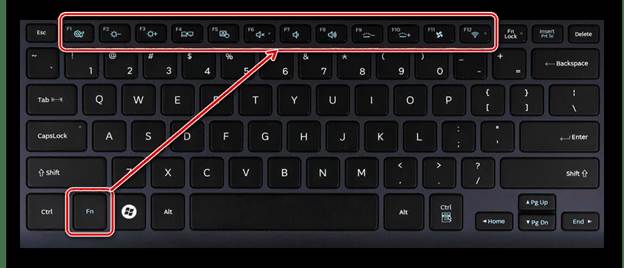

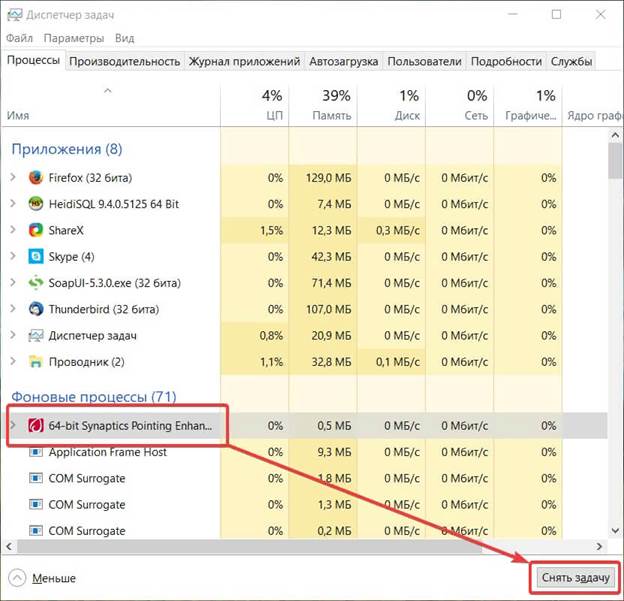
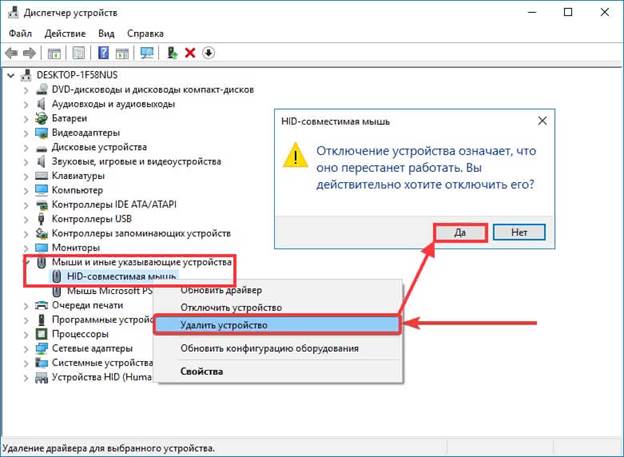
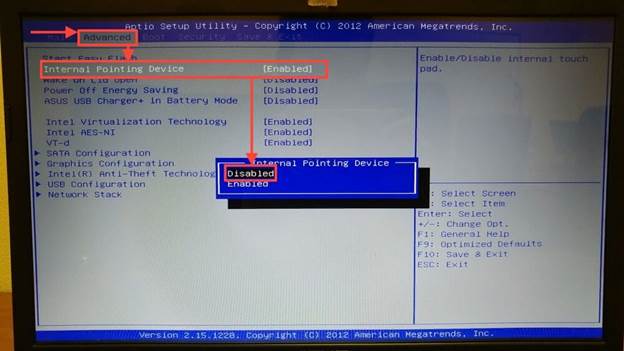
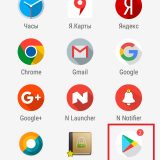 كيفية تعطيل التحديثات على الهاتف
كيفية تعطيل التحديثات على الهاتف  ماذا تفعل إذا لم تعمل لوحة المفاتيح على الكمبيوتر المحمول
ماذا تفعل إذا لم تعمل لوحة المفاتيح على الكمبيوتر المحمول  لماذا يومض مؤشر البطارية على الكمبيوتر المحمول
لماذا يومض مؤشر البطارية على الكمبيوتر المحمول  قفل وفتح لوحة المفاتيح على أجهزة الكمبيوتر المحمولة من العلامات التجارية المختلفة
قفل وفتح لوحة المفاتيح على أجهزة الكمبيوتر المحمولة من العلامات التجارية المختلفة  كيفية فحص واختبار بطاقة فيديو على جهاز كمبيوتر محمول
كيفية فحص واختبار بطاقة فيديو على جهاز كمبيوتر محمول